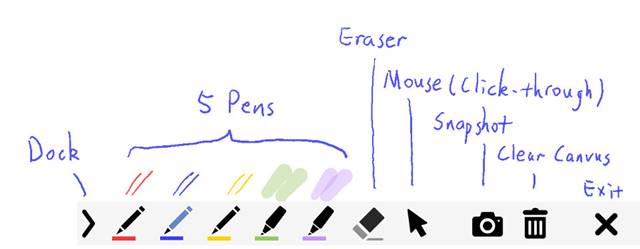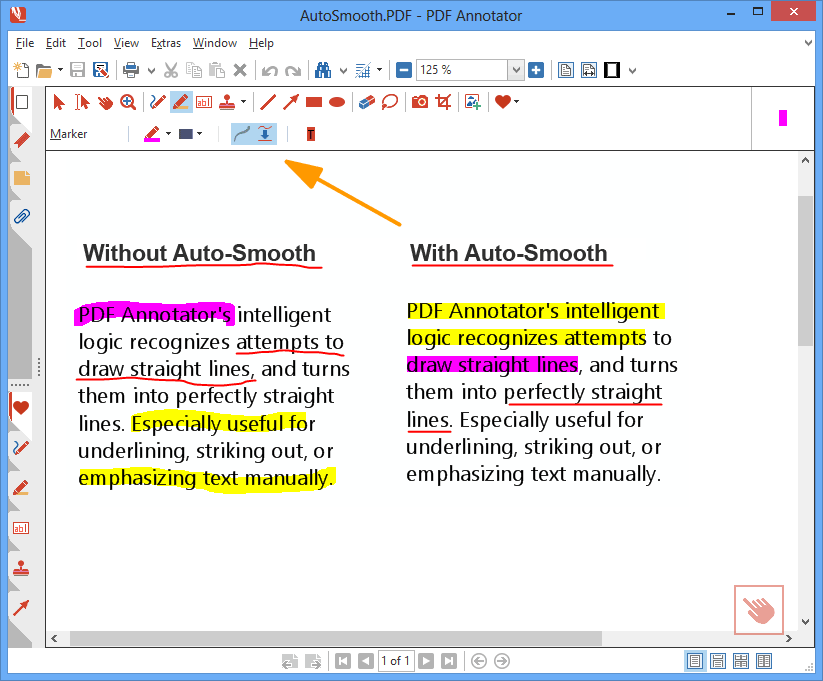5 bêste annotaasje-ark foar Windows 10 - 2022 2023
As jo in skoft hawwe brûkt Windows 10, kinne jo miskien witte dat it bestjoeringssysteem jo skermôfbyldings kinne nimme mei de knop Print Scr. Neist de standert Print Scr, biedt Windows 10 jo ek it Snipping Tool.
Mei it Snipping-ark kinne jo skermôfbyldings nimme, mar jo kinne der net op kommentaar jaan.
Op it stuit binne d'r hûnderten skermôfbyldings-ark beskikber op it web dy't jo kinne helpe om skermôfbyldings yn gjin tiid te nimmen.
De measte fan harren misse lykwols de funksje foar ôfbyldingannotaasje. Jo kinne skermôfbyldings nimme fia dizze ark, mar jo kinne der net op fertrouwe.
brûke Annotaasje ark , kinne jo de markearring tekenje of brûke om wichtige gebieten yn 'e skermôfbylding te markearjen. Dizze ark kinne nuttich wêze om in spesifyk objekt yn in ôfbylding te markearjen, PDF-formulieren yn te foljen en sels dokuminten te ûndertekenjen.
List fan Top 5 Taljochtingsark foar Windows 10
Dat, yn dit artikel sille wy wat annotaasje-ark foar listje foar Windows 10. De measte ark wiene fergees en brûkt troch tûzenen brûkers. Dus, lit ús kontrolearje.
1. Adobe Reader
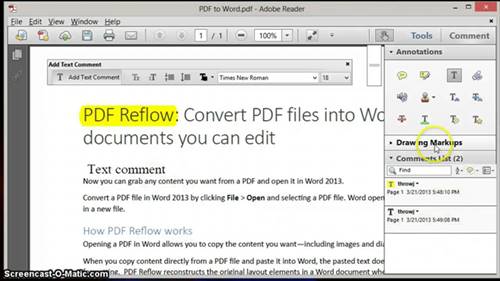
No, as jo op syk binne nei manieren om PDF-bestannen te annotearjen, dan kin de fergese ferzje fan Adobe Reader de bêste opsje foar jo wêze. Mei Adobe Reader kinne jo maklik foarmen tekenje op PDF-bestannen, plaknotysjes tafoegje, tekst markearje, en mear. Jo kinne de premium ferzje fan Adobe Reader keapje om PDF-bestannen te bewurkjen, te konvertearjen en mei wachtwurd te beskermjen. Adobe Reader is in geweldich ark foar PDF-annotaasje dat men kin brûke op Windows 10 PC.
2. Snip & Skets
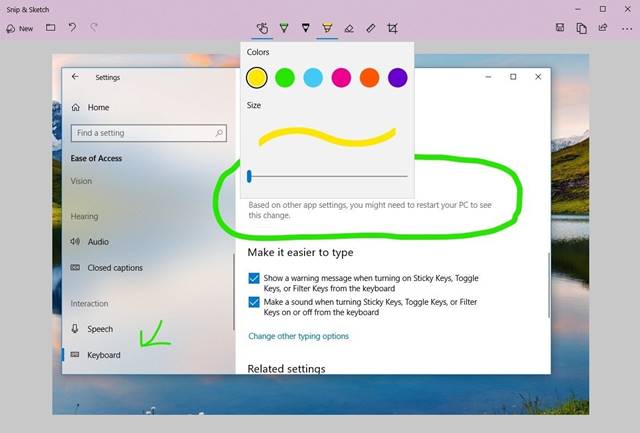
Snip & Sketch is in skermôfbylding en annotaasje-ark foar Windows 10. It goede ding oer Snip & Sketch is dat it gjin ynstallaasje fereasket, om't it yn it bestjoeringssysteem ynboud is. Om de Snip & Sketch-funksje yn Windows 10 te brûken, moatte jo Windows Key + Shift + S drukke. Dit sil de Snipping-arkbalke ophelje. Fanút de arkbalke kinne jo in folslein skermôfbylding nimme. Nei it nimmen fan it skermôfbylding jout it jo in opsje om teksten, pylken ta te foegjen, of sels te tekenjen boppe op 'e skermprint.
3. Pick kieze
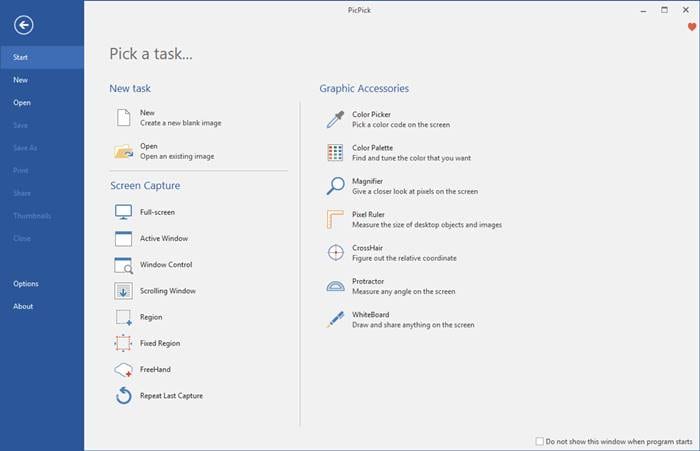
Pick Pick is in wiidweidich ûntwerpark dat skermôfbyldings kin nimme, de fêstleine skermôfbylding kin bewurkje, en mear. It goede ding oer Pick Pick is dat it jo in breed oanbod fan ôfbyldingsbewurkingsopsjes jout, lykas jo jo ôfbyldings kinne annotearje en taggje - tekst, pylken, foarmen en mear. Ofsjoen fan dat lit Pick Pick jo jo foto's ferbetterje troch effekten oan te passen. It is in folslein ark foar skermopname en fotobewurking foar Windows 10.
4. Gink
Gink is in fergees te brûken en iepen boarne skermôfbylding capture en annotaasje utility. ried ris wat? Gink is wierskynlik it lichtgewicht skermôfbyldingshulpprogramma op 'e list dy't minder dan 5MB romte nedich hat om te ynstallearjen op jo apparaat. Ien kear ynstalleare, rint it op 'e eftergrûn. As jo in skermôfbylding moatte nimme, druk dan op de G-knop en selektearje it gebiet dat jo wolle fêstlizze. Ienris fêstlein, kinne jo de foto-bewurker fan Gink brûke om teksten, pylken en foarmen ta te foegjen oan jo skermôfbyldings. 5 bêste annotaasje-ark foar Windows 10 - 2022 2023
5. PDF Annotator
Yn 'e namme liket it ark as in ienfâldich PDF-annotaasje-ark, mar it is folle mear dan dat. It is in folslein PDF-bewurkingsark foar Windows 10 wêrmei jo PDF-bestannen kinne bewurkje, opmerkings, hantekeningen en ûntwerpen tafoegje. Neist PDF-annotaasje hat PDF Annotator in funksje foar dokumintferzje. De funksje hâldt kopyen fan de bewurkings dy't jo meitsje. Dit betsjut dat jo op elk momint werom kinne nei in spesifike ferzje. PDF Annotator is lykwols in premium ark, dat sawat $ 70 kostet. 5 bêste annotaasje-ark foar Windows 10 - 2022 2023
Dat, dit binne de fiif bêste annotaasje-ark foar Windows 10 PC's. Ik hoopje dat dit artikel jo holp! Diel asjebleaft ek mei dyn freonen. As jo twifels hawwe oer dit, lit it ús dan witte yn it kommentaarfakje hjirûnder.